
Kamu pengguna setia Adobe Lightroom? Tentu sudah tidak asing lagi dengan yang namanya preset Lightroom.
Yup, preset Lightroom adalah salah satu cara paling mudah dan sangat menghemat waktu saat kita mengedit ratusan bahkan ribuan foto sekaligus.
Nah selain kita bisa mendownload preset Lightroom yang tersedia di internet, kamu juga bisa membuat preset Lightroom kreasimu sendiri.
Mari kita lihat langkah-langkahnya yang sangat sederhana.
1. Tentukan settingan terbaik yang ingin kamu simpan sebagai preset
Salah satu keunggulan dari Lightroom adalah kemudahan dalam mengedit. Dengan menggeser slider yang ada di tab Develop, maka kita dengan mudah bisa melihat dampaknya dalam foto secara langsung.
Nah saat kamu sudah menemukan settingan yang pas dalam sebuah foto, artinya kamu sudah selesai mengedit foto tersebut dan ingin menyimpan settingan tadi, kamu bisa menyimpannya dalam bentuk presetnya sendiri.
2. Masuk di Tab Develop
Klik Tab Develop yang biasa kamu pakai saat akan mengedit, dengan begitu akan muncul menu Develop di deretan menu kiri atas Adobe Lightroom kamu

3. Simpan Preset Kamu: Pilih Menu Develop Lalu Pilih New Preset
Untuk menyimpan settingan yang baru saja kamu pakai dalam mengedit foto sebagai preset baru, silakan klik menu Develop di bagian kiri atas tampilan Lightroom, akan muncul deretan menu di bawahnya.

Pilih New Preset, kemudian akan muncul jendela dialog baru New Develop Preset, masukkan nama sesuai keinginan kamu, usahakan nama yang ada mendeskripsikan efek yang ditimbulkan dari preset tersebut.

Jika sudah, masih dalam jendela dialog yang sama, kamu bisa pilih pengaturan mana saja yang ingin kamu simpan dalam preset tersebut dengan cara memberi centang masing-masingnya.
Setelah semua sudah selesai, silakan pilih ‘create’ maka preset baru kamu secara otomatis akan tersimpan dan akan tampil di bagian bawah deretan preset default Lightroom, khususnya di bagian ‘user presets’.
Dengan begitu tiap kali kamu pengen mengedit foto dan ingin menggunakan settingan yang sama seperti yang tadi, kamu tinggal menggunakan preset yang sudah tersimpan rapi tadi.
***
Mudah kan untuk menyimpan preset karyamu sendiri? Jika kamu ingin mengcopy preset tadi atau ingin dibagikan kepada orang lain, kamu bisa melakukannya dengan pilihan export.
Silakan klik kanan pada preset yang diinginkan lalu pilih export lalu tinggal pilih folder tujuan menyimpan preset.
Jika tertarik kamu bisa mendapatkan preset yang digunakan untuk mengedit foto di awal postingan dengan gratis di sini.
Senang dengan artikel serupa? Silakan bergabung dengan kami via Facebook atau Twitter untuk mendapatkan postingan terbaru di beranda atau timeline kamu.
Kamu juga bisa mendaftarkan email kamu lewat form di bawah artikel ini, untuk mendapatkan tips fotografi terbaru langsung di email kamu.
Terima kasih sudah membaca dan semangat memotret!


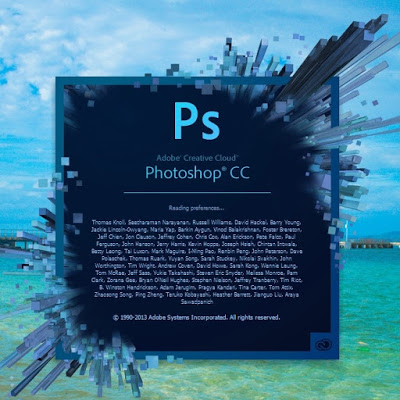
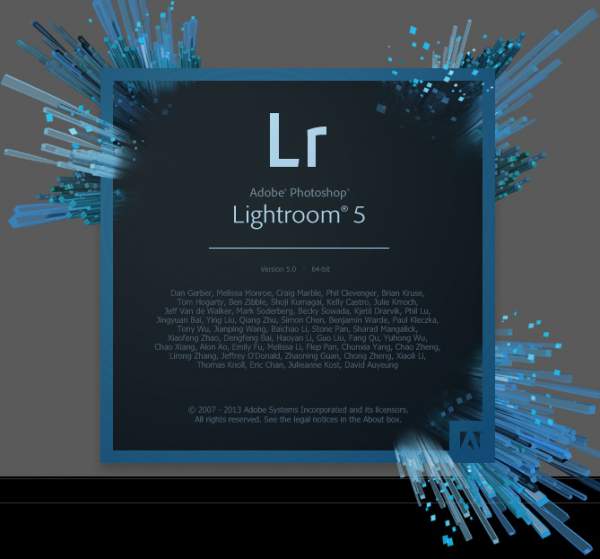
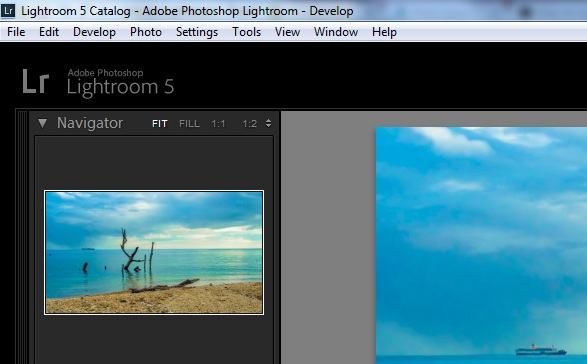
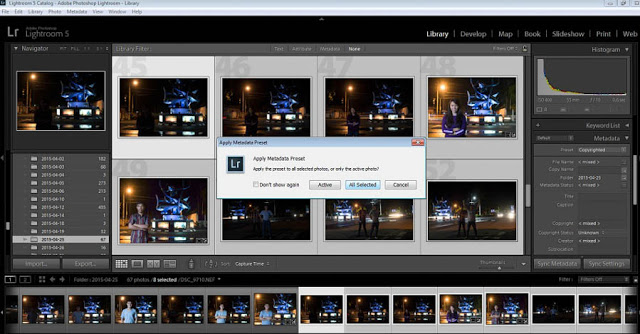
thanks ya sharingnya….
Tolong kirim om
Ada link downloadnya di artikel.
Hallo gan, kalo untuk backup preset tapi dari hp itu gimana ya? apa ada solusinya? thank u. 🙂
Waduh, saya gak make yg versi mobile sih, jadi belum bisa kasih solusinya.
Kalo save preset lewat android gak bisa ya?
Preset ya dong
Boleh minta tutorialnya simpan preset LR